第一章:概述………………………………………………第2页
1.1 ZH系列Led Control System V3图文管理系统简介…………………………………………第2页
1.2 ZH系列Led Control System V3图文管理系统主要特性……………………………………第2页
1.3 Led Control System V3图文管理系统运行环境………………………………………………第2页
第二章:常用参数设置……………………………………第3页
2.1 屏参设置………………………………………………………………………………………第3页
第三章:软件使用详解………………………………………第4页
3.1 显示屏测试…………………………………………………………………………………第4页
3.2 软件界面……………………………………………………………………………………第4页
3.3 创建与编辑界面……………………………………………………………………………第5页
3.4 字幕区域……………………………………………………………………………………第5页
3.5 动画编辑……………………………………………………………………………………第6页
3.6 图文编辑……………………………………………………………………………………第8页
3.7 表盘编辑……………………………………………………………………………………第9页
3.8 时钟编辑……………………………………………………………………………………第10页
3.9 计时编辑……………………………………………………………………………………第11页
3.10 温度显示(需配18B20温度传感器)……………………………………………………第12页
第四章:其他功能设置……………………………………第14页
4.1 定时开关……………………………………………………………………………………第14页
4.2 亮度调节……………………………………………………………………………………第14页
4.3 寻机…………………………………………………………………………………………第15页
4.4 预览…………………………………………………………………………………………第16页
4.5 发送数据……………………………………………………………………………………第16页
4.6 U盘下载……………………………………………………………………………………第17页
第五章:常见问题…………………………………………第12页
5.1 为什么系统启动后时间无法正确显示?…………………………………………………第18页
5.2 什么会发生传输错误?……………………………………………………………………第18页
5.3 何改变节目区域的位置和大小?…………………………………………………………第18页
5.4 示屏的区域反色或亮度不够………………………………………………………………第18页
5.5 示屏花屏……………………………………………………………………………………第18页
5.6 意事项………………………………………………………………………………………第18页
第六章:硬件升级说明…………………………………………第19页
第七章: 硬件参数…………………………………………第20页
硬件指数表…………………………………………………………………………………第20页
第八章:联系我们…………………………………………第20页
第一章 概述
1.1 ZH系列图文管理系统简介
ZH系列LED显示屏控制系统是由郑州中航软件开发有限公司和上海岩盛电子科技有限公司研发团队历经13个月的技术攻关而开发的全新概念LED控制系统,该控制系统在全行业首家率先采用LedOS操作系统,使得系统运行更加高效稳定,画面更流畅。同时公司研发团队坚持技术创新理念,研发出2520种特技组合,并且首先解决了屏幕画面运行速度受显示屏面积影响的行业技术性难题,使左移效果更流畅,其性能在行业同类产品中遥遥领先.
1.2 ZH系列图文管理系统主要特性
·软件自动生成字体动画和动态背景,无需第三方软件导入,操作更简单
·两千余种动画背景组合,全行业特技最多
·动态背景支持灰度处理,画面更清晰
·支持字体动画,动态背景,魔幻跑边叠加播放
·支持单双色、P20全彩、强力P13.33单元板、门头全彩P16
·支持USB固件升级
·支持串口和USB双通信
·支持串口和485集群功能
·支持USB数据上传进度指示
·支持多国时钟播放
1.3 操作系统:中文Windows98/2000/NT/XP/WIN7/WIN8;
硬件:CPU: 奔腾300MHz以上
内存:512M
第二章 常用参数设置
2.1 屏参设置
2.11 点击菜单栏里的设置→屏幕设置
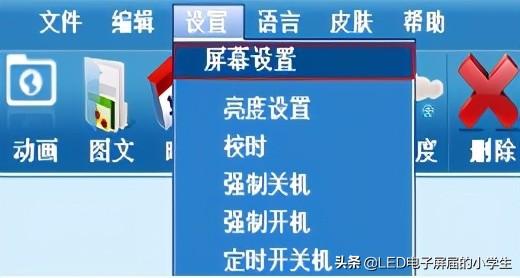
2.12 输入密码168

2.13 按下确定按钮后弹出参数设置窗口,如下图
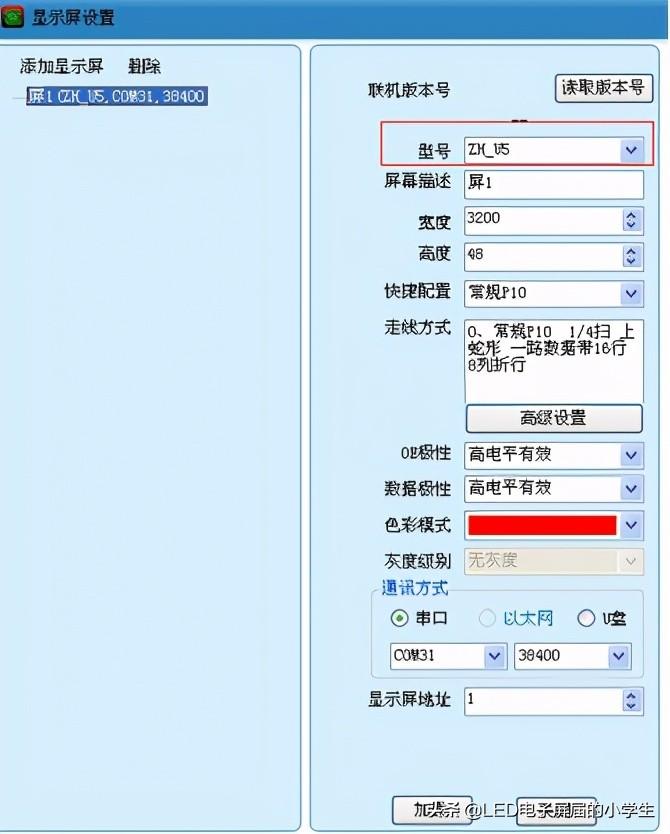
2.14此界面可以根据供应商所提供的模组的扫描方来选择。(软件默认常规P10)
第三章 软件使用详解
3.1显示屏测试
3.11 多种测试功能,具体操作如下:

按下硬件的测试键后控制卡进入测试状态依次按键分别会显示“全红-全暗-竖线左移-横线下移-网格-斜线”最后按下复位退出显示屏测试功能。
3.2软件界面
3.21 ZH系列Led Control System V3图文管理系统运行界面如图所示
· 菜单工具栏
· 节目列表
· 节目属性
· 模拟显示窗


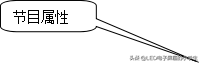


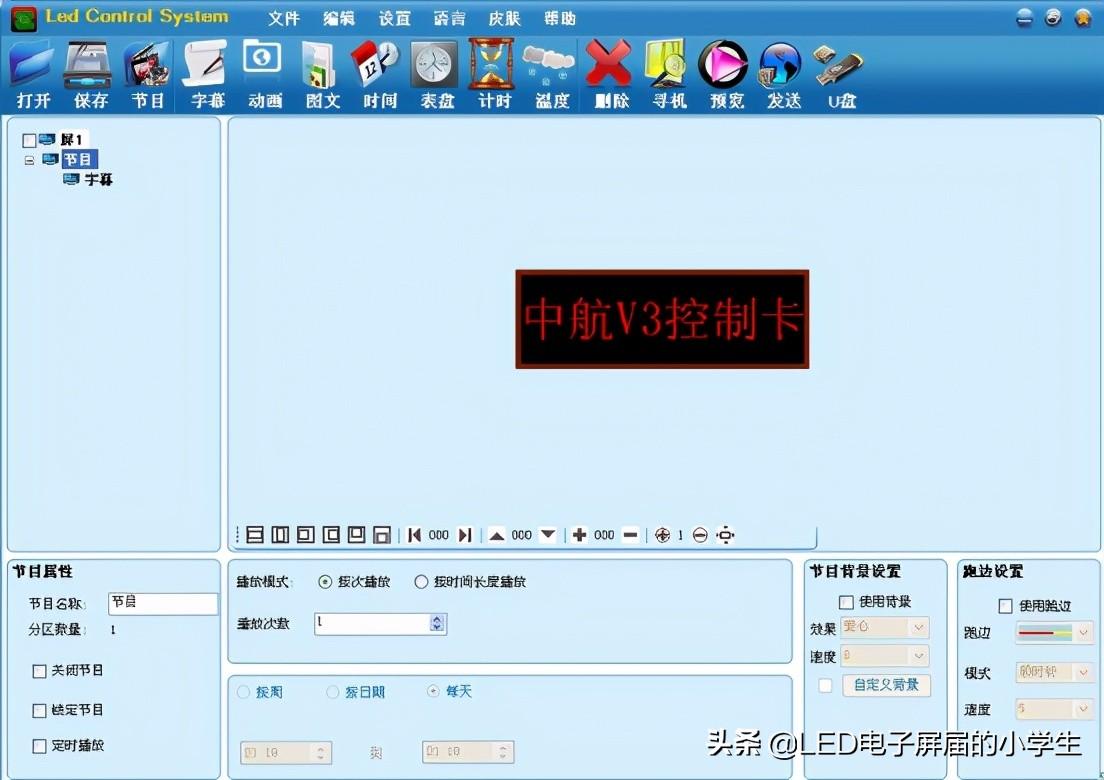
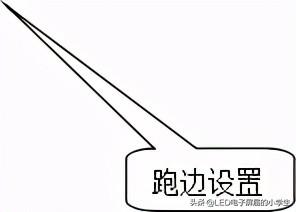
3.3创建与编辑节目
3.31 节目是播放文件的基本元素,一个节目文件可以创建最多65536个节目。点击工具栏“节目”或右键单击显示屏,出现快速工具栏。
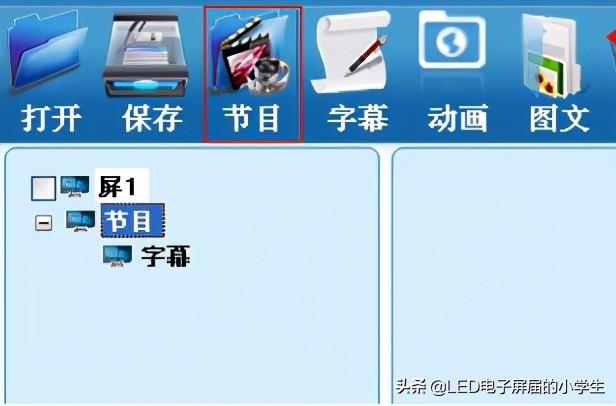
·单节目最多支持16自由分区
·支持节目添加整屏背景动画、整屏魔幻流水边框
·节目可按次或者时长播放
·锁定节目:锁定单个节目显示屏上只显示锁定的节目
·定时播放:每天的一个播放时间段
·关闭节目:该节目不播放,其它节目顺序播放
·删除节目可以点击工具栏“

”, 删除已经选择的节目。同样删除字幕、图文、模拟表盘等显示区域点击该快捷按钮
3.4字幕编辑
3.41 工具栏中点击“字幕”按钮。模拟显示区域中会自动创建一个字幕显示区域。或者选中节目单击右键“添加字幕”.如下图

3.42 模拟显示区域中,区域的左上角定义为起点坐标。起点x、起点y分别表示当前显示区域偏移起点的横向、纵向长度。单位象素点。高度、宽度表示显示区域的有效高度、宽度。单位象素点;用鼠标选中模拟显示区域中的字幕区域然后拉大;或者在字幕属性中键入起点坐标,高度和宽度,如下图
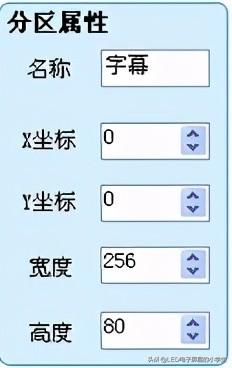

3.43 然后在字幕内容区域的输入框内输入所需要显示的内容
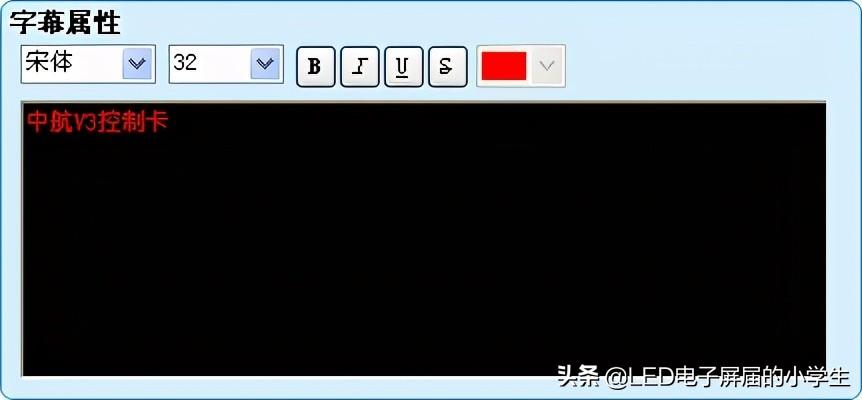
3.44 删除字幕可以点击工具栏“

” 或单击字幕右键“删除选中项”

3.45 字幕可添加背景动画、魔幻跑边
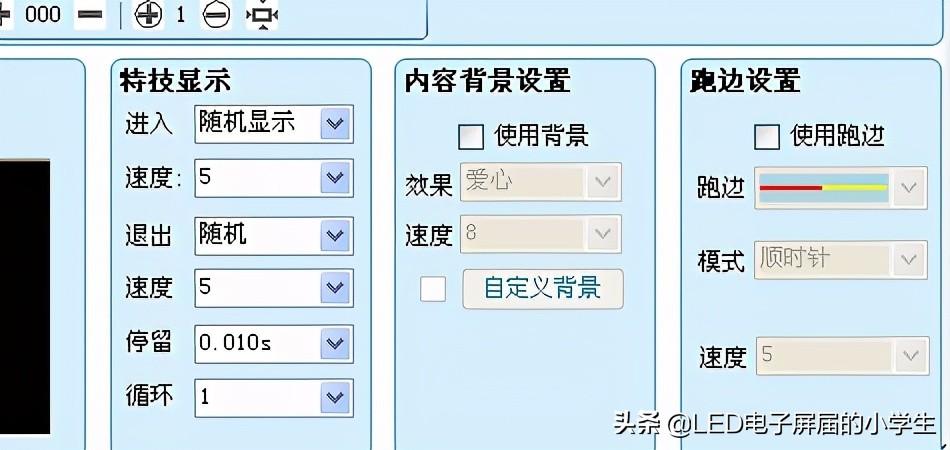
3.5动画编辑
3.51 工具栏中点击“动画”按钮。模拟显示区域中会自动创建一个动画显示区域。或者选中节目单击右键“添加动画”.如下图
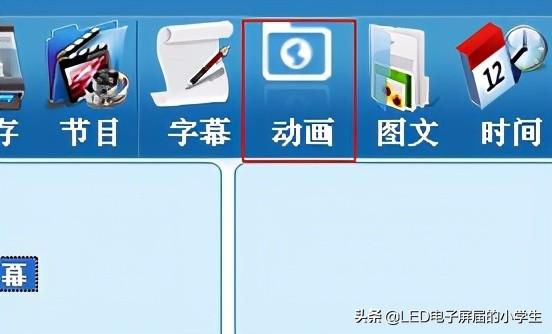
3.52 模拟显示区域中,区域的左上角定义为起点坐标。起点x、起点y分别表示当前显示区域偏移起点的横向、纵向长度。单位象素点。高度、宽度表示显示区域的有效高度、宽度。单位象素点;用鼠标选中模拟显示区域中的动画区域然后拉大;或者在动画属性中键入起点坐标,高度和宽度,如下图
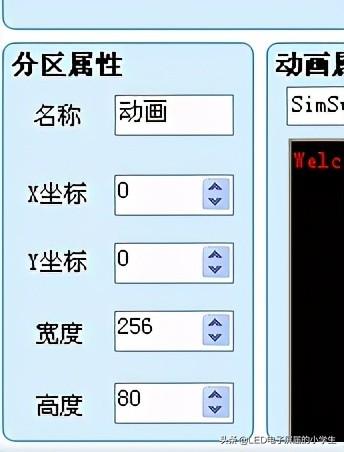

3.53 然后在动画属性区域编辑内容
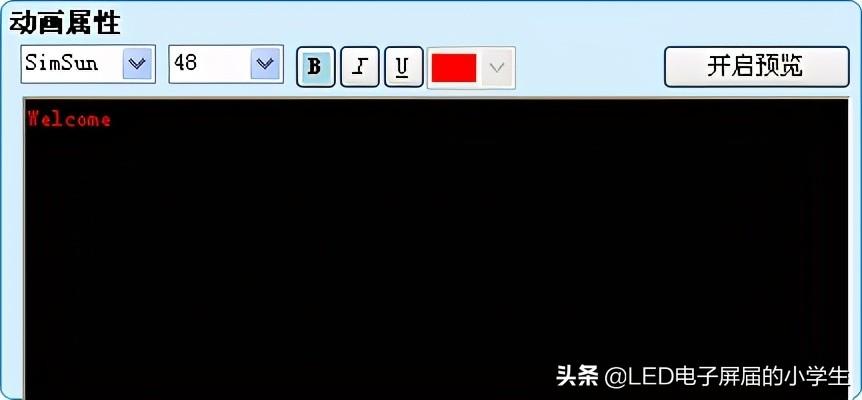
3.55 动画分区可添加背景动画、字体动画、魔幻跑边
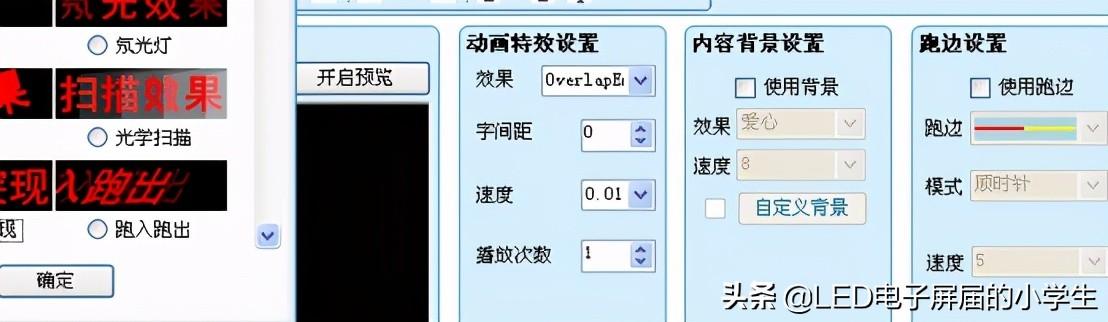
3.56 删除动画分区可以点击工具栏“

”或单击字幕右键“删除选中项”

3.6图文编辑
3.61 工具栏中点击“图文”按钮。模拟显示区域中会自动创建一个图文显示区域。或者选中节目单击右键“添加图文”如下图

3.62 模拟显示区域中,区域的左上角定义为起点坐标;起点x、起点y分别表示当前显示区域偏移起点的横向、纵向长度;单位象素点,高度、宽度表示显示区域的有效高度、宽度;单位象素点,用鼠标选中模拟显示区域中的图文区域然后拉大;或者在图文属性中键入起点坐标,高度和宽度,如下图
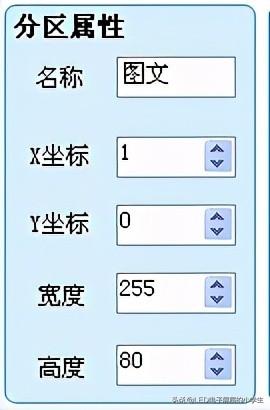
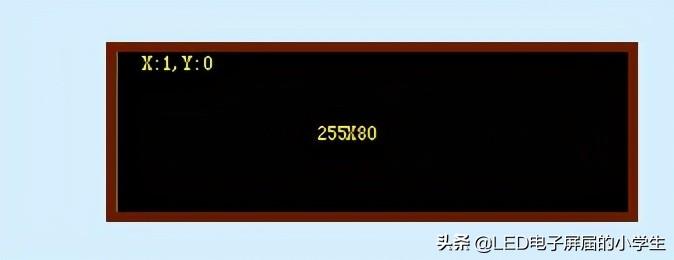
3.63 图文属性可添加多种文件或导入其它格式文件;多个内容为顺序播放
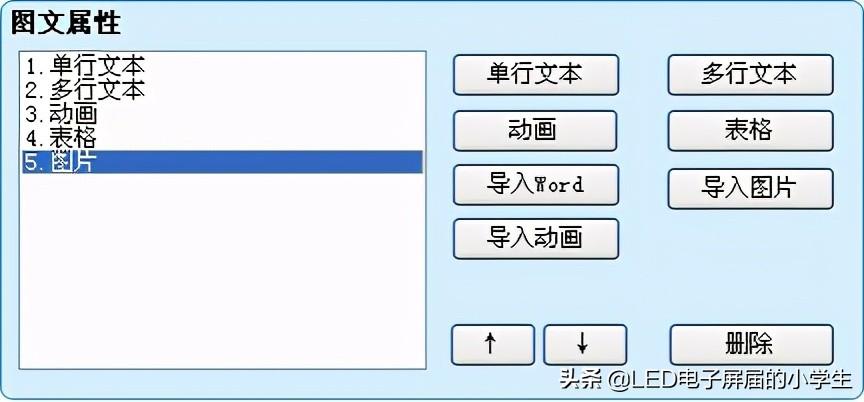
3.64 图文分区可添加单行文本、动画、表格添加多种背景动画或跑边
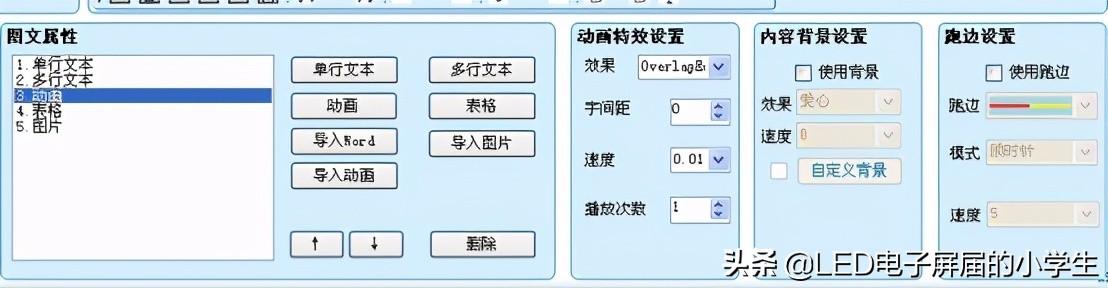
3.65 删除图文可以点击工具栏“

”或单击图文右键“删除选中项”
3.7表盘编辑
3.71工具栏中点击“表盘”按钮。模拟显示区域中会自动创建一个模拟表盘显示区域。或者选中节目单击右键“添加表盘”.如下图

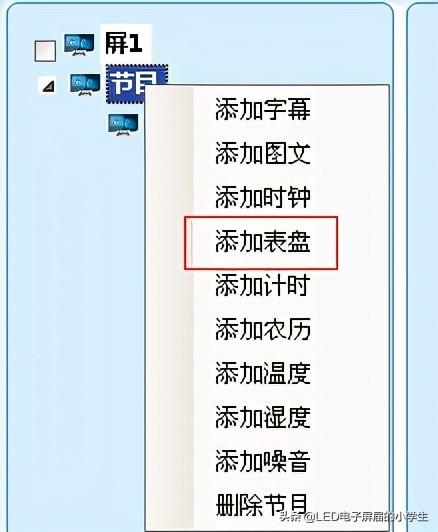
3.72模拟显示区域中,区域的左上角定义为起点坐标。起点x、起点y分别表示当前显示区域偏移起点的横向、纵向长度。单位像素点,高度、宽度表示显示区域的有效高度、宽度。单位像素点。用鼠标选中模拟显示区域中的表盘区域然后拉大;或者在表盘属性中键入起点坐标,高度和宽度,如下图
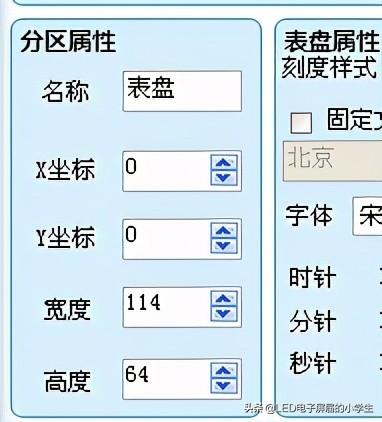
3.73 表盘属性,可选择指针样式、时差显示、四角字、对联字等,如下图
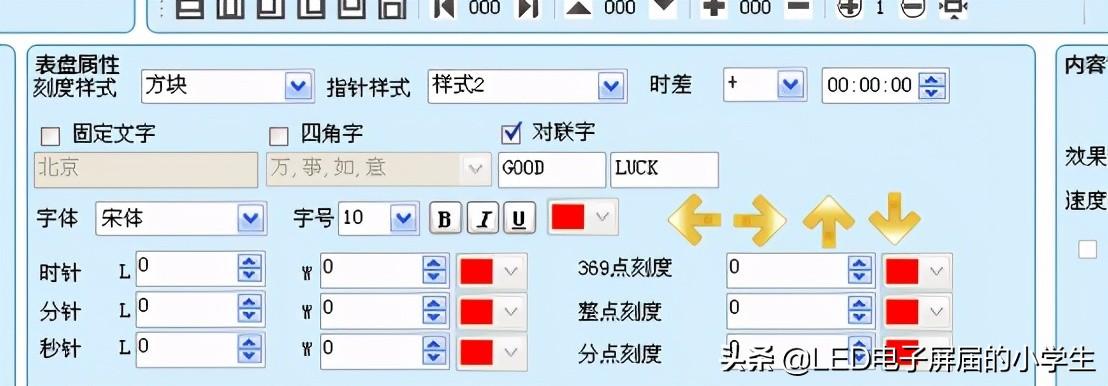
3.74 表盘分区可添加多种背景动画或跑边,如下图
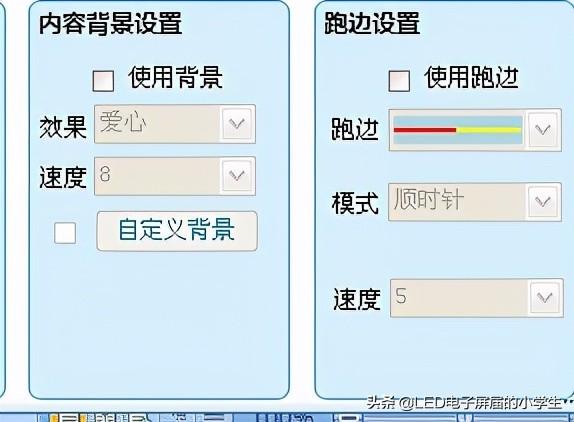
3.75 删除图文可以点击工具栏“

”或单击图文右键“删除选中项”。
3.8时钟编辑
3.81 工具栏中点击“时间”按钮。模拟显示区域中会自动创建一个数字时间显示区域。或者选中节目单击右键“添加时间”.如下图

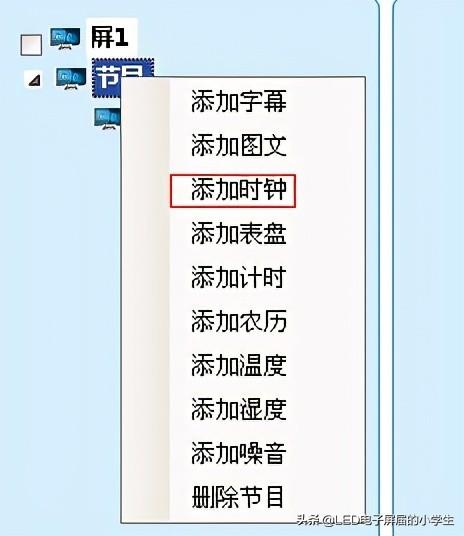
3.82模拟显示区域中,区域的左上角定义为起点坐标。起点x、起点y分别表示当前显示区域偏移起点的横向、纵向长度。单位象素点。高度、宽度表示显示区域的有效高度、宽度。单位象素点。用鼠标选中模拟显示区域中的表盘区域然后拉大
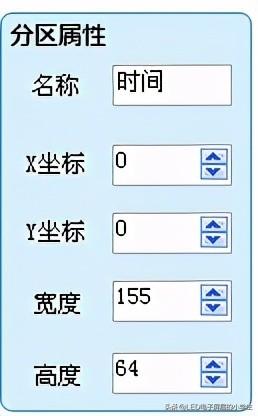

3.83 时间分区,可添加动画背景、梦幻跑边
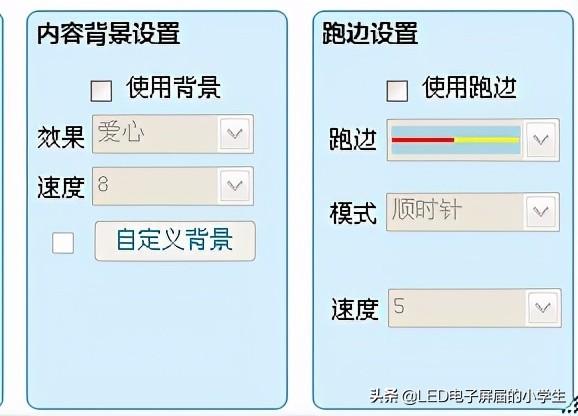
3.84 删除时间可以点击工具栏“

”或单击时间右键“删除选中项”。
3.9计时编辑
3.91 工具栏中点击“计时”按钮,模拟显示区域中会自动创建一个计时区域,或者选中节目单击右键“添加计时”如下图

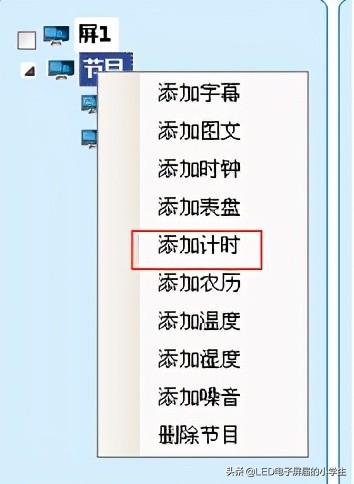
3.92 计时分为倒计时和正计时如下图
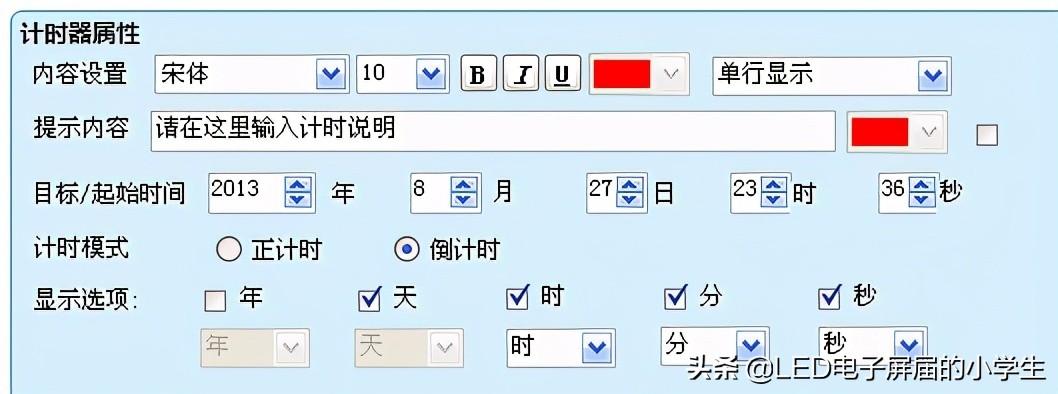
3.93 计时分区,可添加动画背景、梦幻跑边
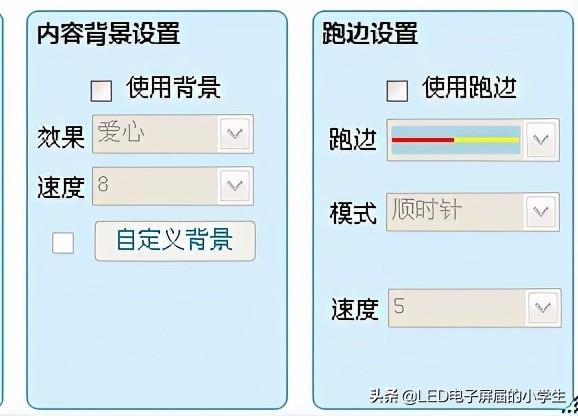
3.94 删除计时可以点击工具栏“

”或单击时间右键“删除选中项”。
3.10温度显示(需配18B20温度传感器)
3.101 工具栏中点击“温度”按钮,模拟显示区域中会自动创建一个温度区域,或者选中节目单击右键“添加温度”如下图

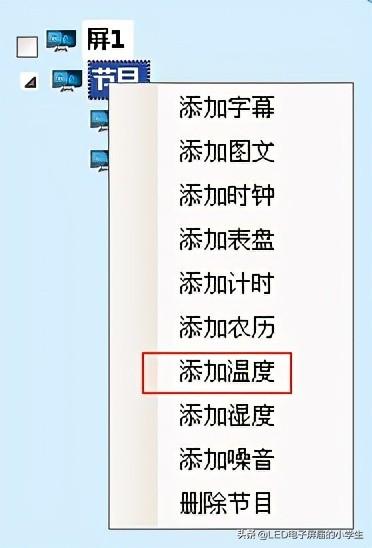
3.102 温度属性下图
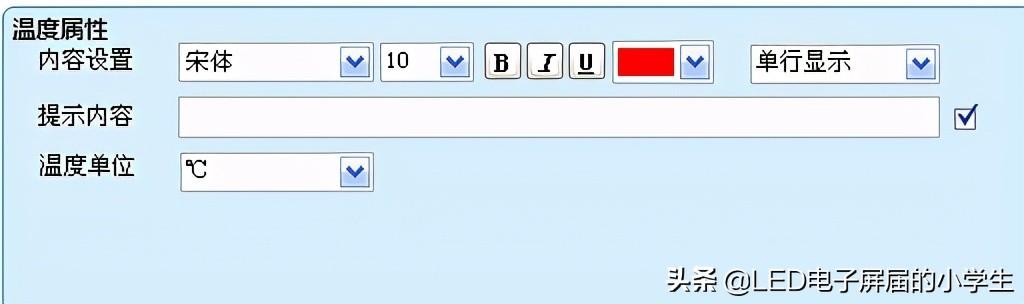
3.103 温度分区,可添加动画背景、梦幻跑边
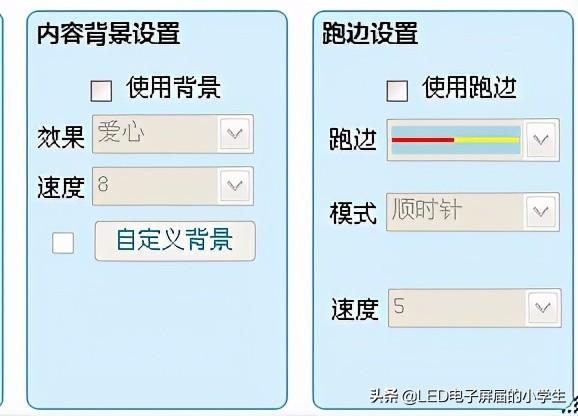
3.104 删除温度可以点击工具栏“

”或单击时间右键“删除选中项”。
第四章 其他功能设置
4.1 定时开关
4.11 点击菜单栏里的设置→定时开关机
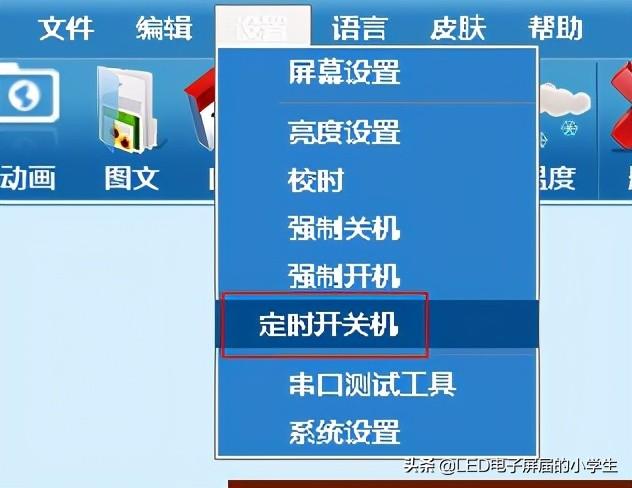
4.12 弹出对话框如下图
勾选使用定时,在下面的周期选项里选重需要定时开关机的时间(未选中的周期则正常显示)
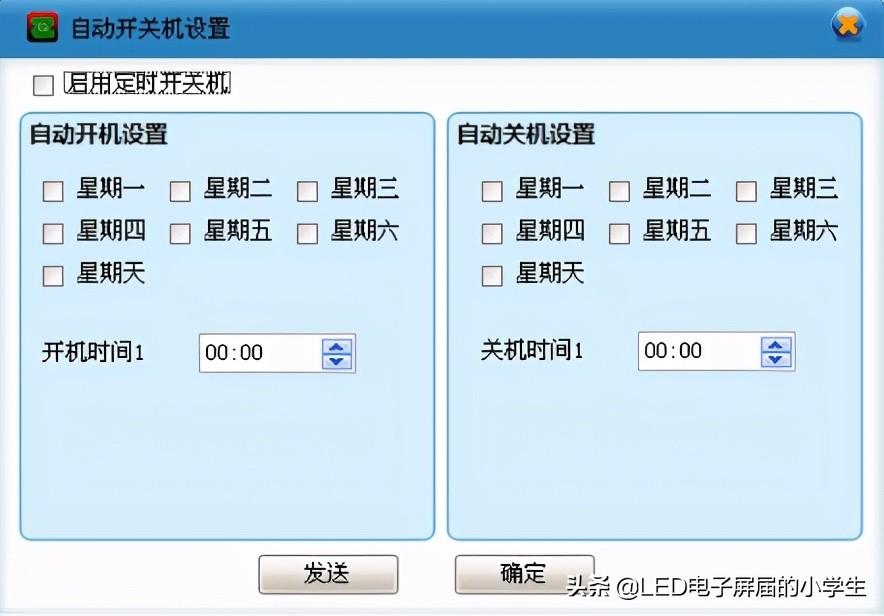
4.13 点击发送按钮即可/U盘点击确定
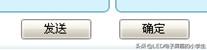
4.2 亮度调节
4.21 点击菜单栏里的设置→亮度调节
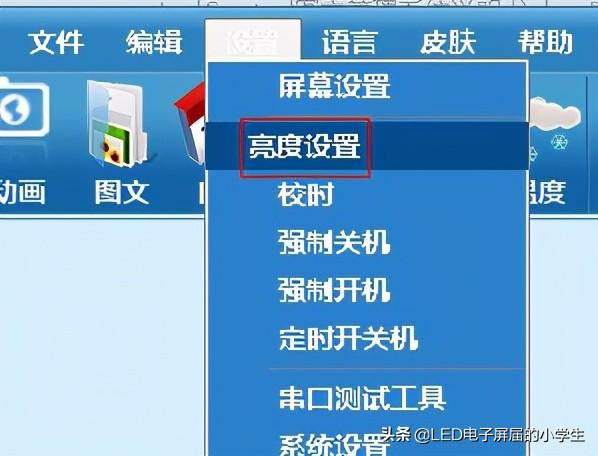
4.22 ZH系列控制卡具有16级亮度控制:0-15(0为最暗 15为最亮),在手动亮度调节前面勾选,然后开始调亮,最后点击发送即可/U盘点击确定。
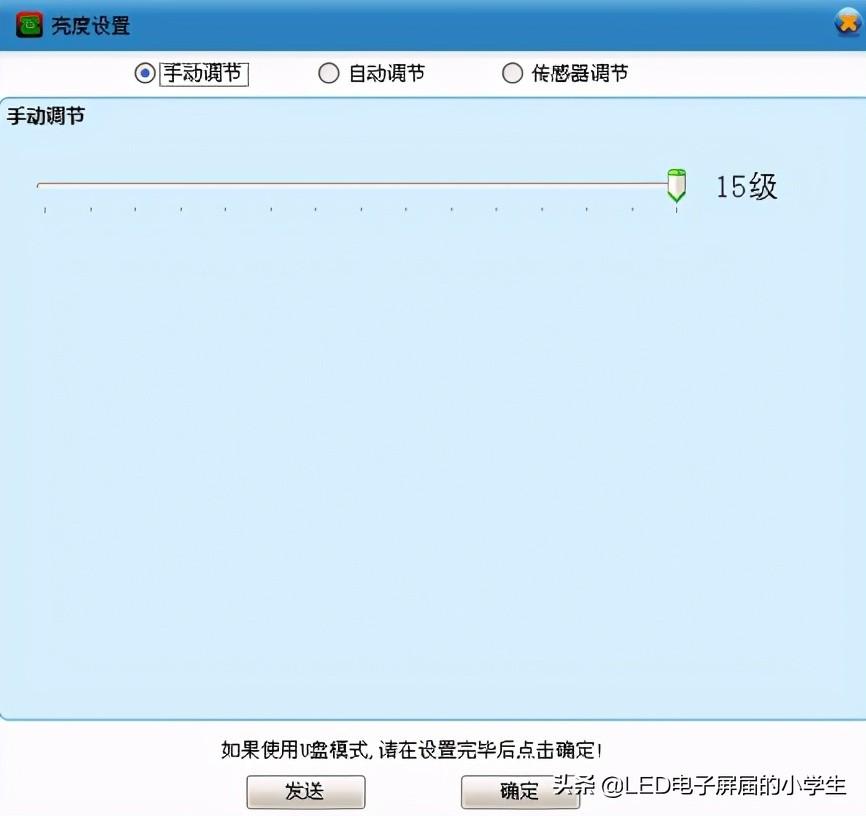
4.3寻机
4.31 点击工具栏里的寻机图标,软件开始自动寻卡,建立卡与电脑之间的连接。
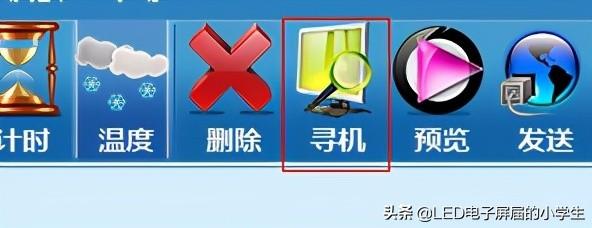
4.32 控制卡和电脑通过串口直通线链接之后,会出现控制卡的参数信息如下图
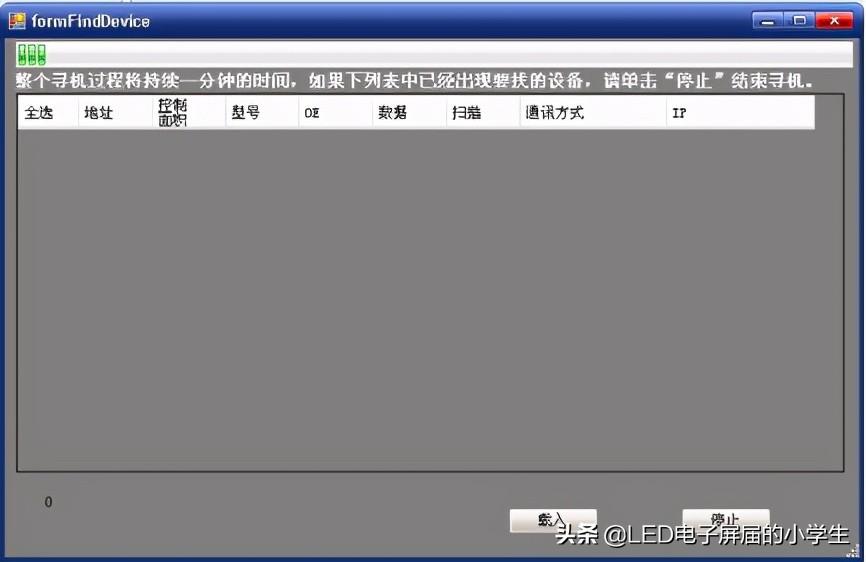
4.33 找到控制卡之后,点击载入,寻机完成。
4.4预览
4.41 点击工具栏里的预览图标

4.42 预览效果如下图

4.5 发送数据
4.51 点击工具栏里的发送图标

4.52 电脑和控制卡连接好数据线之后,出现发送进度条
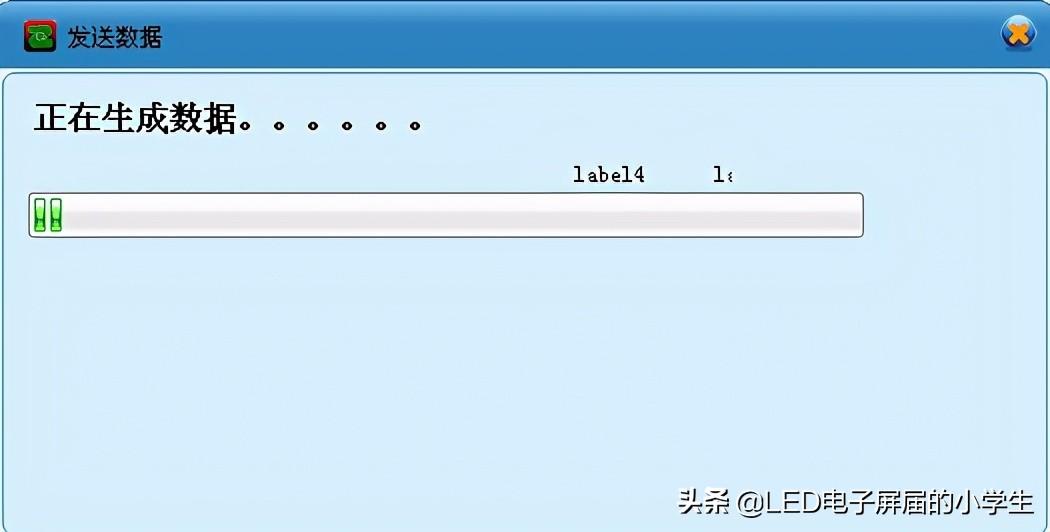
4.6 U盘下载
4.61 点击工具栏里的U盘图标

4.62 确认控制卡参数、校准时间、选择对应U盘,点击保存,数据下载至U盘
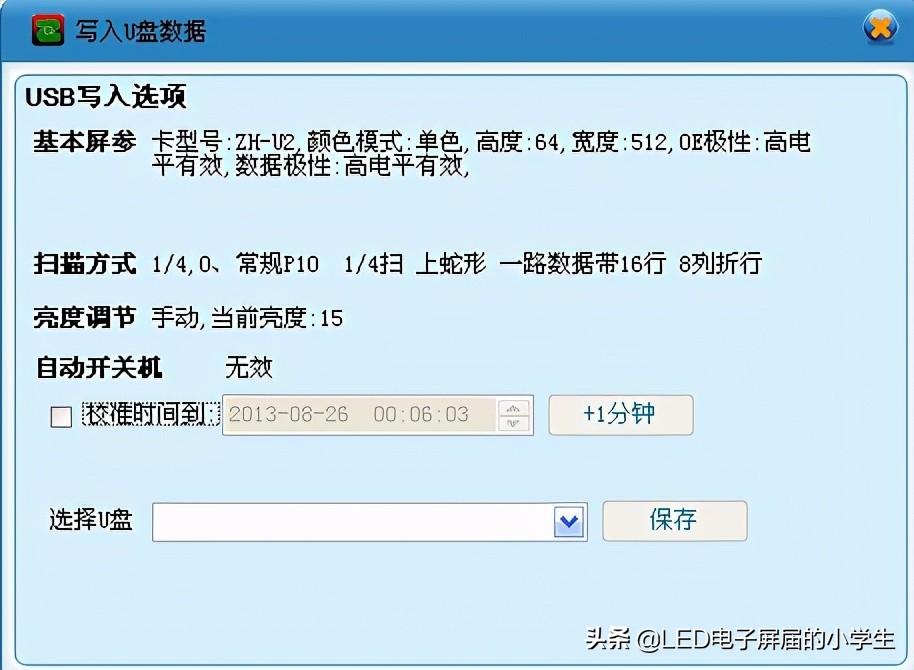
第五章 常见问题
5.1 为什么系统启动后时间无法正确显示?
这很可能是因为您在完成节目编辑工作后未能校正时钟所致。请运行LED显示屏控制系统,选择并点击“校正时钟”按钮即可。若在您校正时钟后系统时间依然无法正常显示,则请您检查控制器上的钮扣电池是否松动,可用手指轻轻压紧或及时更换一只新的钮扣电池即可。
5.2为什么会发生传输错误?
这通常是因为串口线与LED显示屏屏体脱落或松动所致。请仔细检查连接线,并确保它们连接无误(ZH系列控制卡均采用235直通线,2-2 3-3 5-5)。
5.3如何改变节目区域的位置和大小?
可通过在参数框内输入起始点坐标或直接用鼠标拖动预览框中的区域边来实现。
5.4显示屏的区域反色或亮度不够
该多区软件所配的控制卡都是通过软件来设置数据(DA)极性和OE极性的。在屏参设置里面进行设置的。
5.5显示屏花屏
请检查您的控制卡的供电是否正常(该电源功率是否能够达到点亮相应的显示板和控制器);
请检查控制卡上的供电电源是否和其它电源共地(是5V的直流地,请不要弄错成交流的大地和5V的地弄混了);
请检查控制卡接口单元板接口之间的连线方向是否正确;
请检查控制卡参数是否配置正确。
5.6注意事项
请在使用过程中注意做好防静电处理或检查显示屏及计算机的零线或地线是否处理好,在使用过程中严禁带电拔插串口,否则有可能烧坏控制卡或计算机的串口。如需要此操作请关掉计算机或显示屏电源后再拔插串口线;如果经常烧坏通讯芯片或一次烧坏多片通讯芯片就要仔细检查通讯线路;
请在使用过程中不要用电烙铁自己动手维修控制器,或在环境恶劣的情况下请做好各种防护工作,包括防水、防尘、防腐蚀等各方面的工作,否则有可能引起控制卡无法修理,甚至报废
第七章 硬件升级说明
1. 设置里面,选择“U盘程序升级”
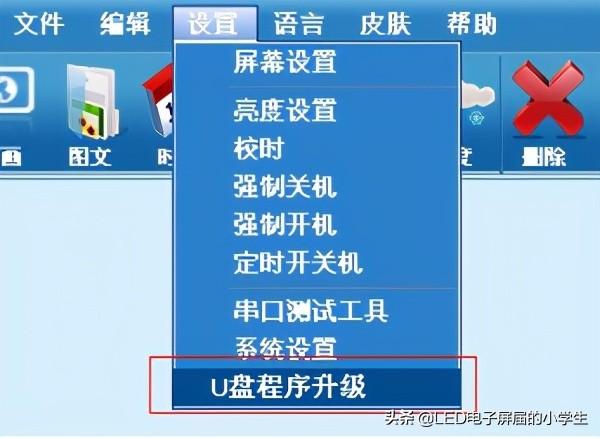
2. 如下图对话框,选中“升级程序”,然后点击浏览;
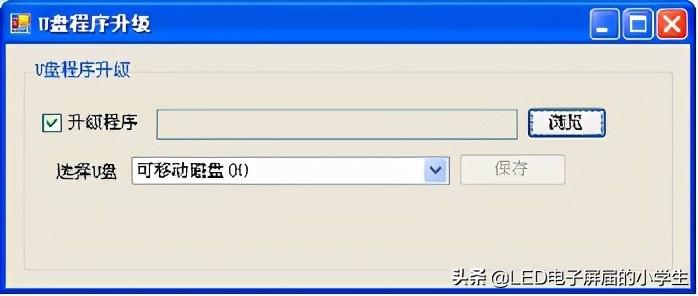
3. 选择硬件版本对应的升级包(请查看readme.txt),然后点击“保存”至U盘,把U盘插到控制卡上面,即可完成升级。
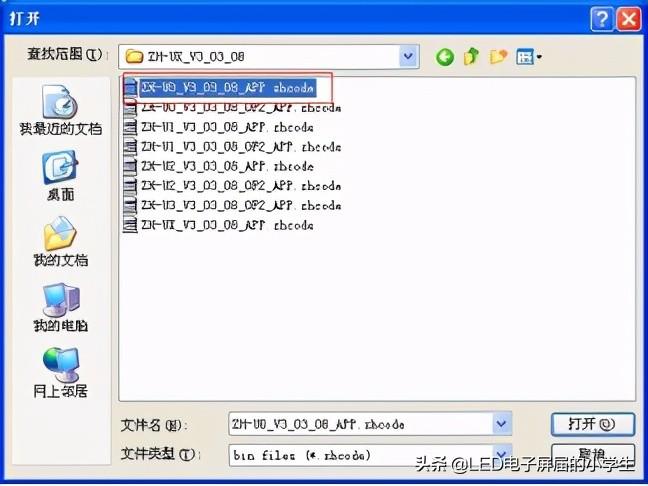
第八章 硬件参数
硬件参数表,详见ZH控制卡选型表








